February 8
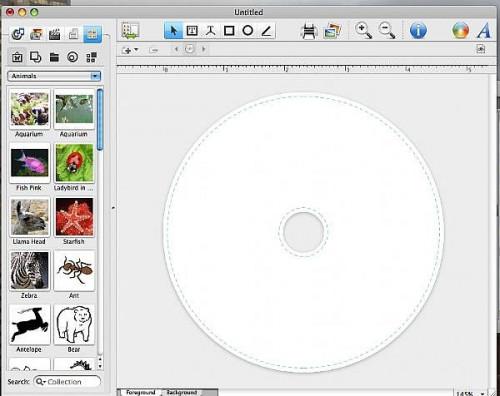
Ci sono molti modi diversi per creare copertine di CD / DVD a disco ed etichette, e non c'è bisogno di acquistare un programma speciale in quanto è possibile usare un word processor per creare le etichette. Tuttavia, Roxio rende ancora più facile per riunire, Disc Cover RE con le ultime versioni di Toast. Questo è un programma che viene installato sul computer quando si installa Brindisi, e molte persone non si rendono nemmeno conto di averlo. È molto più facile che usare un word processor per creare etichette. Controllare la directory di applicazioni per vedere se lo avete, e se lo fai, continuate a leggere per scoprire come è facile da usare Disc Cover RE.
1 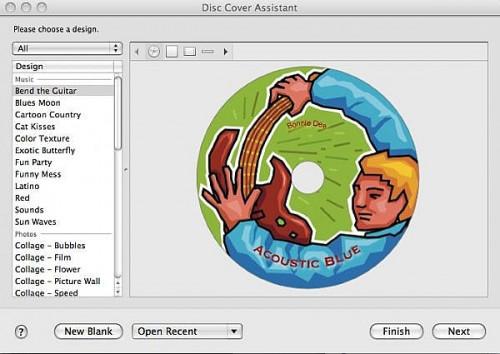
Quando si apre Disc Cover RE sarà di default alla scheda etichetta del disco. Avviso in alto che è anche possibile selezionare i modelli per le copertine anteriore e posteriore, così come la colonna vertebrale se si stanno facendo copertine per un caso pieno gioiello. È inoltre possibile aprire un modello vuoto e progettare la vostra copertura da zero, se si preferisce. Gli strumenti sono forniti per aggiungere foto, sfondi e testi.
2 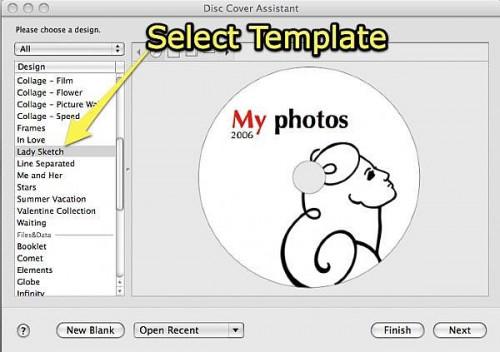
Sfoglia l'elenco dei modelli e vedere l'anteprima nella finestra dell'immagine. Quando si trova un modello che ti piace, fare doppio clic sul modello e poi attraverso le diverse copertine e spina dorsale per assicurarsi che sia lo stile che si desidera.
3 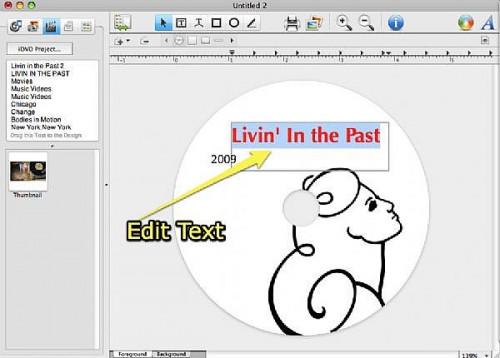
È sufficiente fare clic sul testo per modificarlo e vedere il testo nella finestra di anteprima. Utilizzare gli strumenti di testo per selezionare gli attributi di testo e colori che si desidera per il vostro progetto.
4 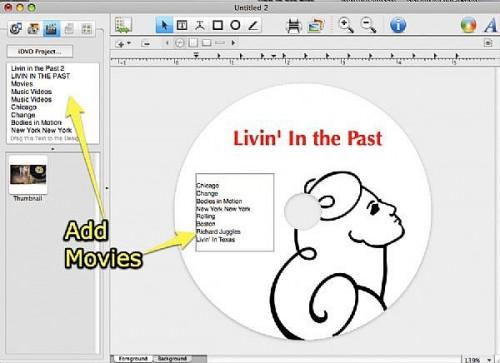
Fare clic sulla scheda film per aggiungere filmati o immagini al progetto. Selezionare i filmati da progetti iMovie e iDVD e il titolo del film appariranno in una casella di testo sull'etichetta. Questo è molto più facile poi modificando manualmente il testo in un word processor. Modificare il testo e scegliere gli attributi di testo e colori come avete fatto per il vostro titolo.
5 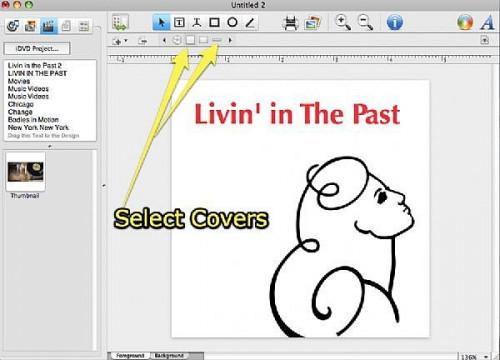
Una volta che si è finito con l'etichetta del CD, selezionare un coperchio dalle linguette e modificare il testo e aggiungere i film come avete fatto con l'etichetta. Anche in questo caso, si ha il controllo completo formato sul testo. Se si sta facendo un caso pieno gioiello, non dimenticate di modificare il testo per la colonna vertebrale
6 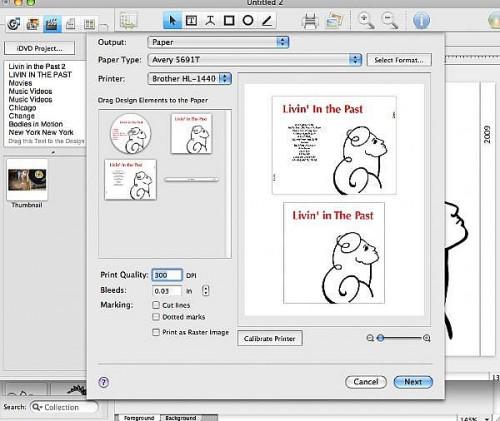
Ora è il momento di stampare le etichette. Quando si sceglie la stampa si aprirà un pannello speciale di stampa. Qui è possibile trascinare e rilasciare gli elementi che si desidera stampare. Si noti che è possibile specificare una specifica etichetta Avery dalla casella a discesa. Scegliere il numero Avery dalla lista. Selezionare l'area al vivo e la risoluzione. Prima di impegnarsi per l'etichetta costoso magazzino, stampare una bozza su carta normale e assicurare le etichette e copertine sono il modo desiderato. Caricare le etichette e stampare solo l'etichetta, quindi caricare altra specialità magazzino come carta lucida o opaca foto e stampare le copertine. E 'facile, divertente e veloce per stampare ottime etichette personalizzate con Disc Cover RE.
